Como ativar a autenticação de guarda de vapor
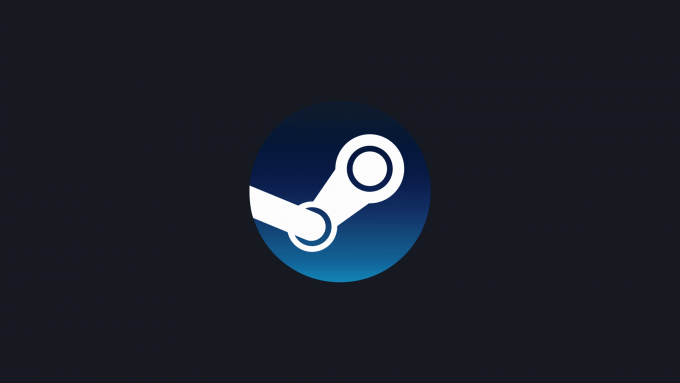
- 4235
- 1222
- Mrs. Willie Beahan
Roubo não é apenas um fenômeno físico. Graças a malware ou tentativas de phishing, os hackers podem e roubarão sua identidade física ou seus itens adquiridos digitalmente se tiverem a oportunidade. Se você construiu um enorme backlog de jogos no Steam, por exemplo, sua conta pode valer milhares-e você pode perdê-lo em segundos.
Graças à autenticação de dois fatores, no entanto, você pode proteger sua conta a vapor exigindo um código único para fazer login na sua conta de vapor. Isso é chamado guarda vapor, E você deve habilitá -lo em sua conta se estiver preocupado com sua segurança do vapor. Se você deseja ativar a guarda do vapor, eis o que você precisará saber.
Índice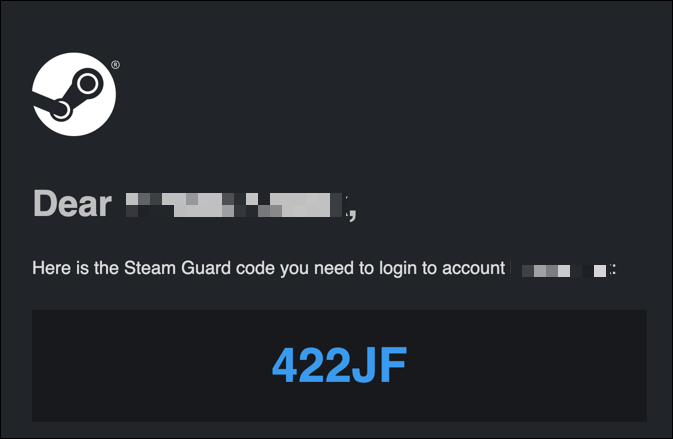
O vapor permite que você crie esses códigos de duas maneiras diferentes. Uma maneira menos segura é que os códigos sejam gerados e enviados para o endereço de e -mail da sua conta. Embora isso adicione alguma segurança, o código (e sua conta a vapor) está em risco se sua conta de email for invadida ou comprometida, por isso não é algo que recomendamos.
Você não precisa configurar isso, pois a proteção de email já deve ser ativada para usuários de vapor. No entanto, um método mais seguro de autenticação de dois fatores para a sua conta Steam é o aplicativo Authenticator Mobile Authenticator da Guarda Steam.
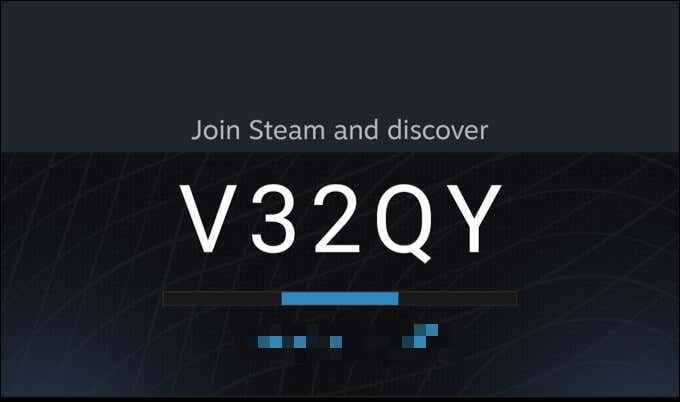
Ao entrar no Steam com este nível de proteção ativado, você precisará acessar o aplicativo STEAM Guard em seu smartphone para gerar um novo código. Também é usado para aprovar ou rejeitar possíveis transações e transferências de mercado em sua conta.
Como seu dispositivo é o único dispositivo autorizado a criar esses códigos, isso oferece melhorias significativas de segurança em relação ao método 2FA baseado em email, e é a única forma de 2FA que recomendamos para sua conta Steam. Se você ainda não está usando o Mobile 2FA usando o aplicativo Steam, você deve habilitá -lo o mais rápido possível.
Ao permitir a proteção do Steam Guard usando o aplicativo móvel, você está tornando muito, muito mais difícil para os hackers violar sua conta e roubar seus jogos. Se você ainda não o configurou, eis o que você precisará fazer.
Como configurar o aplicativo móvel Steam Guard
Como o método mais seguro de autenticação de dois fatores, você precisará de um smartphone ou iPhone do Android para configurar o Steam Guard e usar o aplicativo móvel para autenticação. Essas etapas ajudarão você a configurar a autenticação de dois fatores usando o Steam Guard usando qualquer uma das plataformas.
- Para começar, baixe o aplicativo Android ou o iPhone para Steam. Em seguida, abra o aplicativo e faça login usando seu nome de usuário e senha Steam.
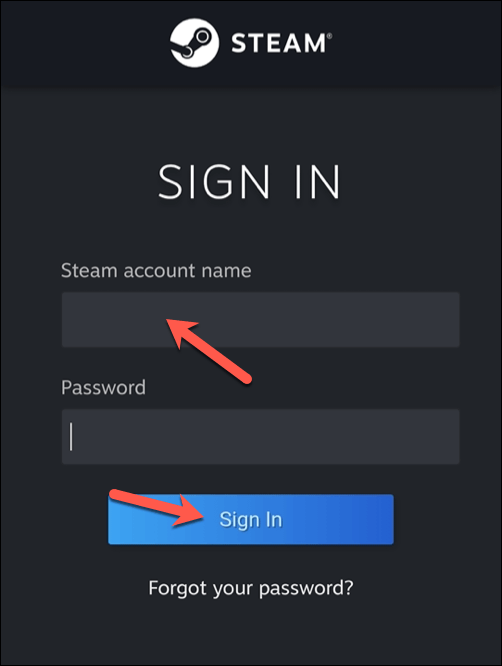
- Se a autenticação móvel ainda não estiver ativa em sua conta, um código de e -mail temporário de proteção a vapor será enviado para o endereço de e -mail da sua conta. Verifique sua caixa de entrada e digite o código de guarda de vapor no aplicativo Steam para aprovar a entrada.
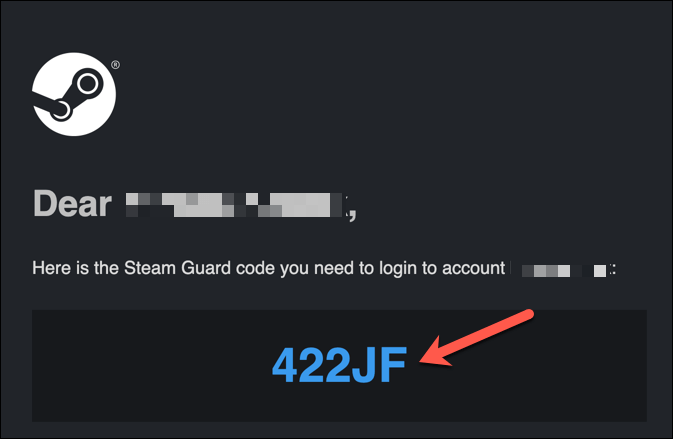
- Depois de fazer login, toque no ícone do menu no canto superior esquerdo do aplicativo. No menu, selecione guarda vapor.
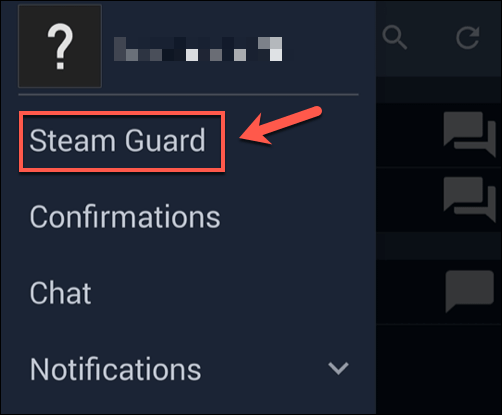
- Para ativar a autenticação de guarda Steam usando o aplicativo móvel, selecione o Adicionar autenticador opção.
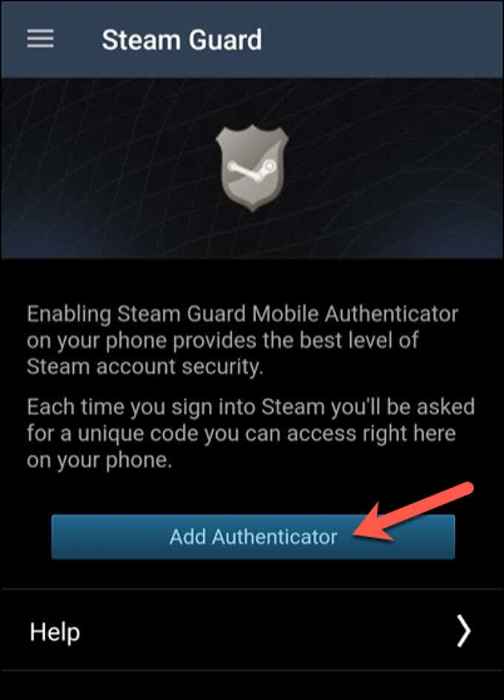
- Se você ainda não possui um número de telefone vinculado à sua conta, digite seu número de telefone na caixa fornecida. Selecione Adicione o telefone Para adicionar seu número de telefone à sua conta-uma mensagem SMS será enviada para confirmar. Se você já possui um número de telefone vinculado, prossiga para a próxima etapa abaixo.
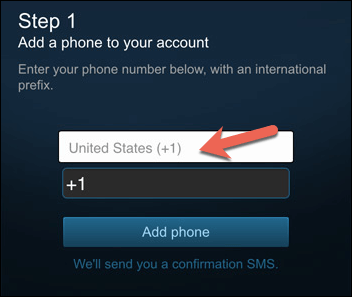
- Aguarde o seu dispositivo receber uma nova mensagem SMS do Steam. Digite o código que você recebe na caixa fornecida e selecione Enviar.
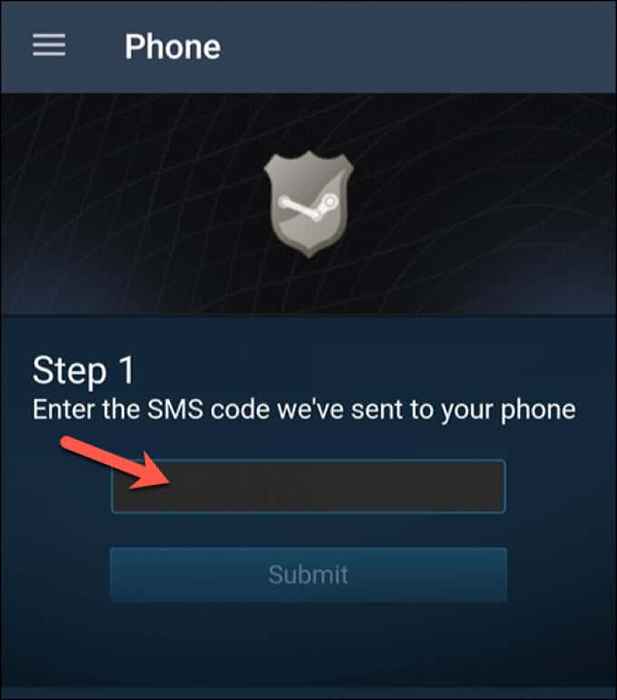
- Na próxima etapa, você verá seu código de recuperação. Você deve Salve uma cópia deste código Em um local seguro, pois permitirá que você recupere o acesso à sua conta de vapor, se você perder seu dispositivo. Depois de fazer uma cópia do código, selecione Feito para terminar assim que o timer expirar.
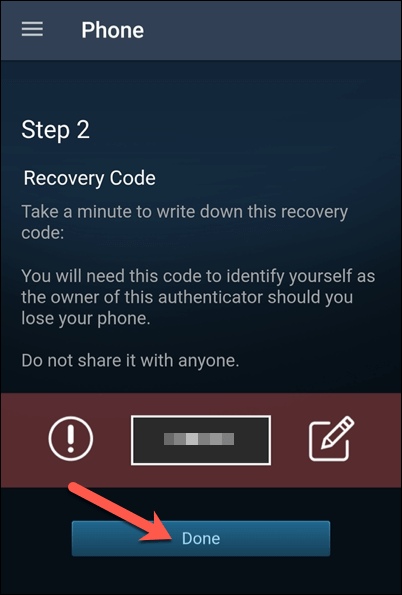
Depois de concluir essas etapas, a autenticação de dois fatores para sua conta de vapor será ativada. Para entrar no vapor, você precisará usar o aplicativo Steam para gerar um novo código único usando as etapas abaixo.
Como usar o aplicativo móvel Steam Guard
Sempre que você assina o site do Steam ou o cliente de desktop, ou sempre que tentar fazer uma transação ou transferência de mercado, você precisará gerar um novo código de autenticação único usando o aplicativo Steam.
- Para fazer isso, abra o aplicativo Steam no seu dispositivo de guarda de vapor registrado. Selecione o ícone do menu na parte superior esquerda e selecione guarda vapor Do menu.
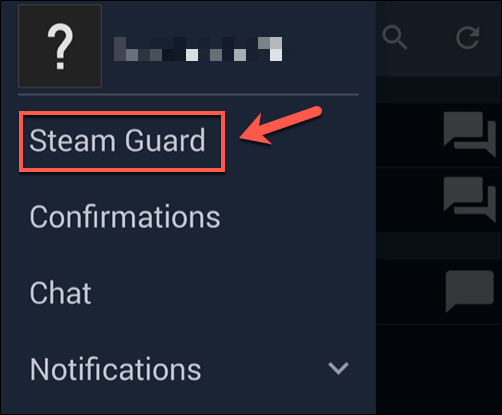
- Assim que você abrir o menu de guarda de vapor, um código temporário aparecerá, juntamente com uma linha colorida abaixo, demonstrando o período de tempo antes que o código expire e regenera. Anote o código e digite este código no menu de login do Steam quando solicitado.
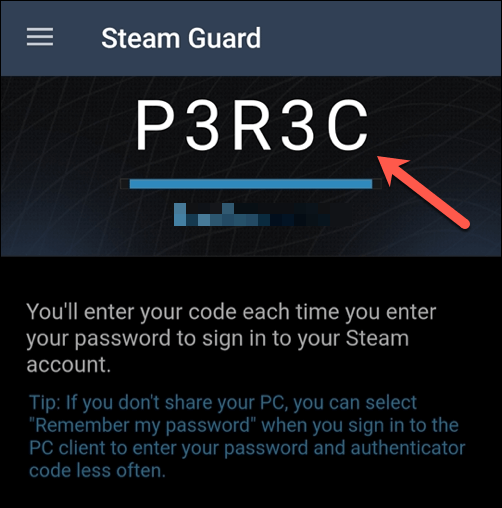
Se o código for legítimo, o processo de assinatura do vapor deve ser bem-sucedido. Caso contrário, verifique duas vezes seu nome de usuário e senha.
Como mover a guarda do vapor para um novo telefone
Se você estiver mudando para um novo smartphone, precisará tomar medidas para mover o Steam Guard para o seu novo dispositivo, pois ele não será transferido. Você precisará ter acesso ao número de telefone em sua conta para fazer isso. Se não o fizer, pode precisar usar seu código de recuperação de proteção a vapor em vez disso.
- Para iniciar, instale o aplicativo Steam no seu novo dispositivo e tente fazer login usando seu nome de usuário e senha. Quando o dispositivo pedir seu código do autenticador, selecione o Por favor, ajude, não tenho mais acesso aos meus códigos de autenticador móvel opção.
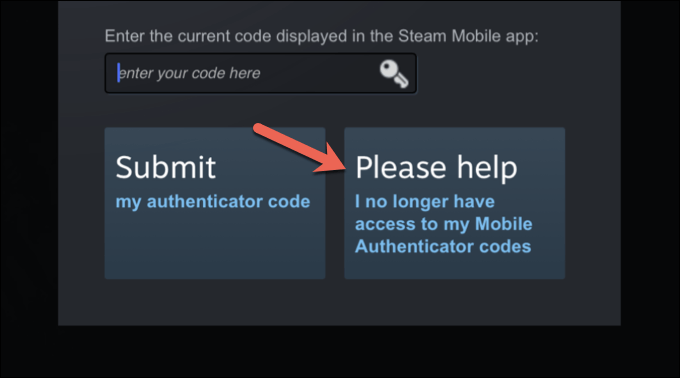
- Selecione Remova o autenticador Para remover a autenticação da Guarda a vapor do seu dispositivo antigo e voltar a usar apenas a autenticação por e-mail menos segura. Como alternativa, selecione Use esse dispositivo Para configurar a autenticação em seu novo dispositivo.
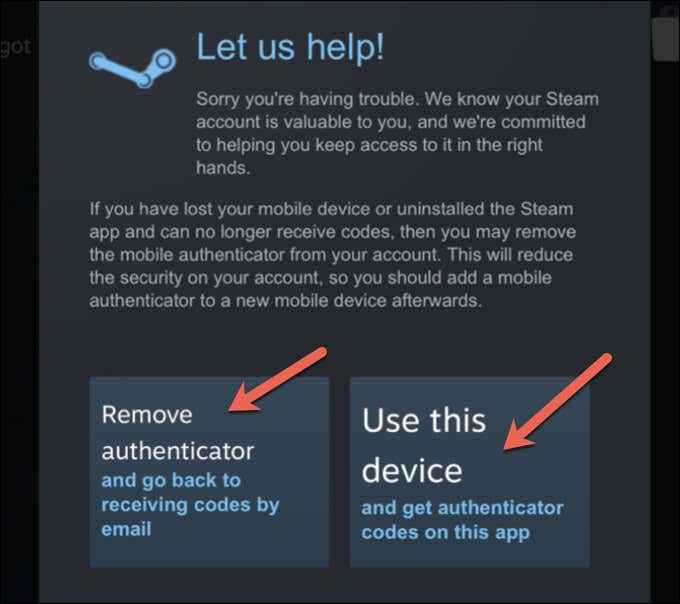
Siga quaisquer instruções adicionais na tela para concluir o processo. Depois de transferir sua autenticação de guarda Steam para o seu novo dispositivo, alguns limites de conta temporários permanecerão no local por 15 dias para proteger sua conta.
Por exemplo, se você tentar negociar ativos digitais em sua conta a vapor, você ficará impedido de fazer isso até que o retenção de 15 dias seja removido.
Protegendo seus ativos digitais
Se você ativar a Guarda a vapor em sua conta, estará adicionando outra camada de proteção para sua coleção de jogos digitais. Existem outras maneiras pelas quais você pode se proteger on -line, incluindo o uso de um gerenciador de senhas para gerar senhas seguras e verificar possíveis malwares regularmente.
Depois de proteger sua conta de vapor, você pode começar a aproveitar sua coleção de vapor sem medo de perdê -la. Por exemplo, você pode visualizar novos jogos a vapor gratuitamente para experimentar um novo jogo. Se você é um iniciante completo do Steam, também pode solicitar um reembolso de vapor para os jogos que não gosta ou aqueles que não estão funcionando.
- « O que é confiável módulo de plataforma (TPM) e como funciona?
- 5 melhores aplicativos de equalizador do Windows 10 para melhor som »

